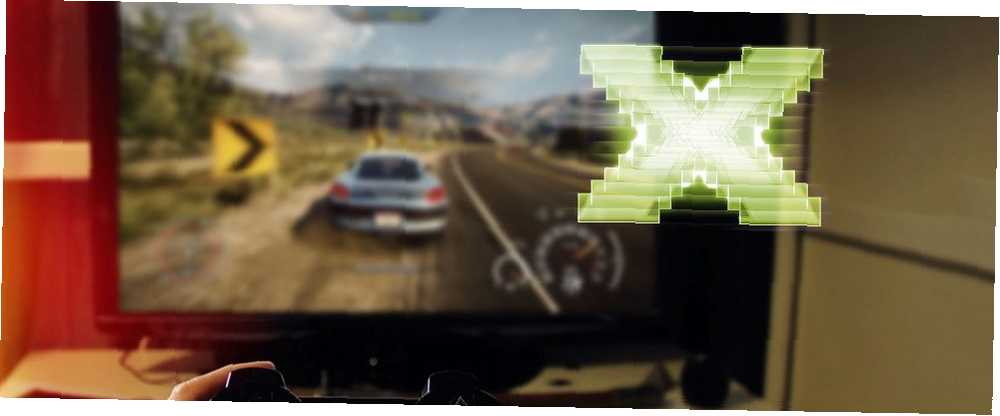
Brian Curtis
0
696
172
Iako Windows 10 služi mnogim korisnicima, definitivno je pogodan za igrače. Značajke poput Xbox aplikacije, Game DVR-a i matične kontrolera nude ogroman napredak u odnosu na prethodne verzije.
No, jedan od najvažnijih elemenata koji pokreću igranje igara u sustavu Windows 10 iza kulisa: DirectX. Pregledajmo što je DirectX, a zatim pogledajte kako upravljati na računalu.
Što je DirectX?
DirectX je skup API-ja u sustavu Windows koji obrađuju grafičke elemente u igrama. Budući da nijedno dva igraća računala nemaju potpuno isti skup komponenti, programeri igara koriste DirectX knjižnice za pisanje igara koje rade na svim vrstama računala.
U stara vremena DirectX je bio odvojeno preuzimanje. Često ćete vidjeti upit da biste provjerili najnovija ažuriranja za DirectX kada ste instalirali igru. Microsoft je od Windows 8 uključio DirectX kao dio Windows-a. Stoga ga možete ažurirati izravno u programu Windows Update.
Najnovija verzija DirectX-a je DirectX 12 koji je dostupan samo u sustavu Windows 10. Windows 7 i 8 su zaglavili na DirectX 11.
Imajte na umu da DirectX nije jedini grafički API. Biblioteke Vulkan Run Time noviji su konkurent Što su Vulkan Run Time knjižnice u sustavu Windows? Koje su biblioteke Vulkan Run Time u sustavu Windows? Gledajući biblioteke Vulkan Run Time na vašem računalu i pitate se kakav su to svijet? Evo svega što trebate znati o Vulkanu. koji nude neke poboljšane performanse.
Koju verziju DirectX-a imam?
Jednostavno možete otvoriti ploču da biste vidjeli sve o verziji DirectX-a koju ste instalirali na svoje računalo. Da biste to učinili, pritisnite Windows Key + R otvoriti Trčanje zatim unesite dijaloški okvir dxdiag. Vidjet ćete prozor s naslovom DirectX dijagnostički alat trenutak kasnije:

Na dnu ovoga Informacije o sustavu ploču, vidjet ćete Verzija DirectX-a gdje možete potvrditi ono što ste instalirali. Opet, ako imate Windows 10, ovdje biste trebali vidjeti DirectX 12. Provjerite ima li Windows Ažuriranja ako ne.
Dok ste ovdje, trebali biste kliknuti na Prikaz karticu (vidjet ćete ih više ako koristite više od jednog monitora) kako biste bili sigurni da vaše računalo podržava sve značajke DirectX-a. DirectDraw Ubrzanje, Ubrzanje Direct3D, i AGP ubrzanje teksture trebali svi reći Omogućeno.
Ako ne, morat ćete nadograditi hardver vašeg računala. Ove nadogradnje najviše će poboljšati performanse vašeg računala! Ove nadogradnje najviše će poboljšati performanse vašeg računala! Trebate brže računalo, ali niste sigurni što biste trebali nadograditi na računalu? Da biste to saznali, slijedite našu provjeru nadogradnje računala. iskoristiti ove značajke.
Kako preuzeti DirectX?
Kako preuzeti najnoviju verziju DirectX-a ovisi o verziji sustava Windows koju koristite.
Windows 10: Ne možete preuzeti nijedan samostalni paket DirectX-a. Microsoft pruža ažuriranja za DirectX putem Ažuriranja za Windows. Dakle, nećete trebati ažurirati DirectX samo kad instalirate novu igru. Ići Postavke> Ažuriranje i sigurnost> Ažuriranje sustava Windows i kliknite Provjerite ima li ažuriranja da vidite možete li ažurirati DirectX.
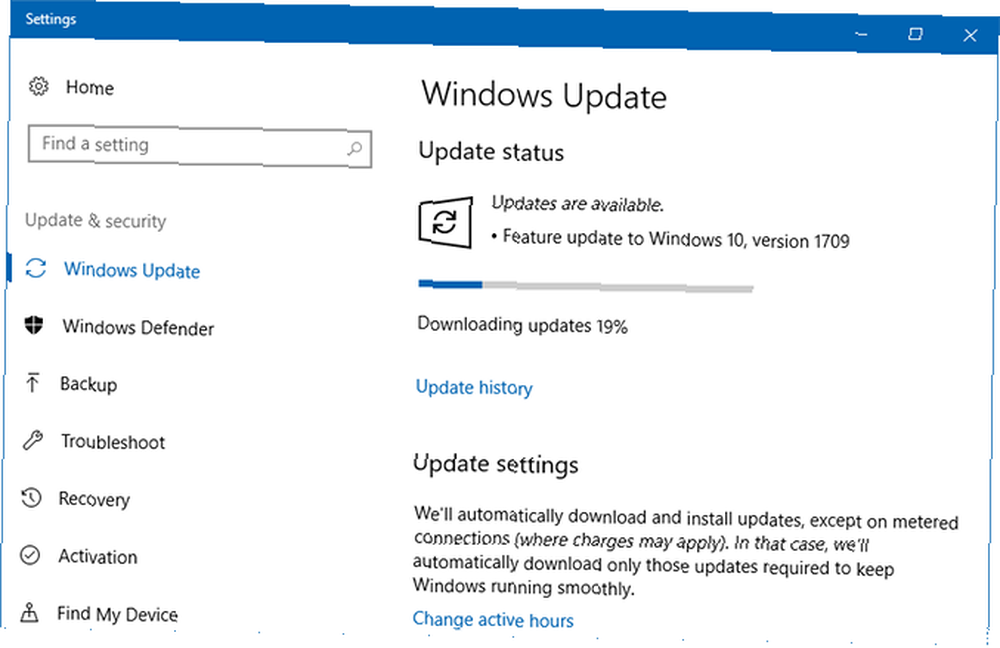
Windows 8.1: Kao i Windows 10, i za DirectX ne postoji veza za ručno ažuriranje. Windows 8.1 uključuje DirectX 11.2, koja je najnovija verzija kompatibilna sa sustavom Windows 8. Provjerite Windows Update na Postavke> Ažuriranje i oporavak> Ažuriranje sustava Windows za ažuriranje DirectX-a.
Windows 7: Najnovija inačica DirectX-a za Windows 7 je 11.1. Ovo je dostupno uz Windows 7 Service Pack 1. Trebat ćete instalirati Windows Update KB2670838, ručno ili kroz Windows Update, kako biste je dobili.
Ranije verzije sustava Windows: Windows XP i Vista više ne primaju podršku tvrtke Microsoft. Budući da su toliko stari, vjerojatno ne igrate nijednu modernu igru na njima Kako najbolje iskoristiti svoj stari Windows XP ili Vista računalo Kako najbolje iskoristiti svoj stari Windows XP ili Vista Computer Windows XP nije dobio sigurnosne zakrpe od 2014. godine. Od 11. travnja slijedi paket Windows Vista. Pokazujemo vam pet načina za sigurno korištenje vašeg nepodržanog računala XP ili Vista. , Za kraj dovršetka primijetit ćemo da je najnovija verzija DirectX-a za Vistu 11.0 sa servisnim paketom 2. U sustavu Windows XP zaglavili ste s DirectX 9.0c koji možete nadograditi s Microsoftovim web instalatorom..
Zašto imam instalirano toliko DirectX verzija?
Iako inačica sustava Windows koju koristite diktira najnoviju verziju DirectX-a koju vaše računalo može pokrenuti, to ne znači da je jedina instalirana.
Iako je DirectX sada ugrađen u Windows, vjerojatno imate sve vrste datoteka DirectX C: \ Windows \ System32 (i C: \ Windows \ SysWOW64 na 64-bitnoj kopiji sustava Windows).
Zašto je ovo?
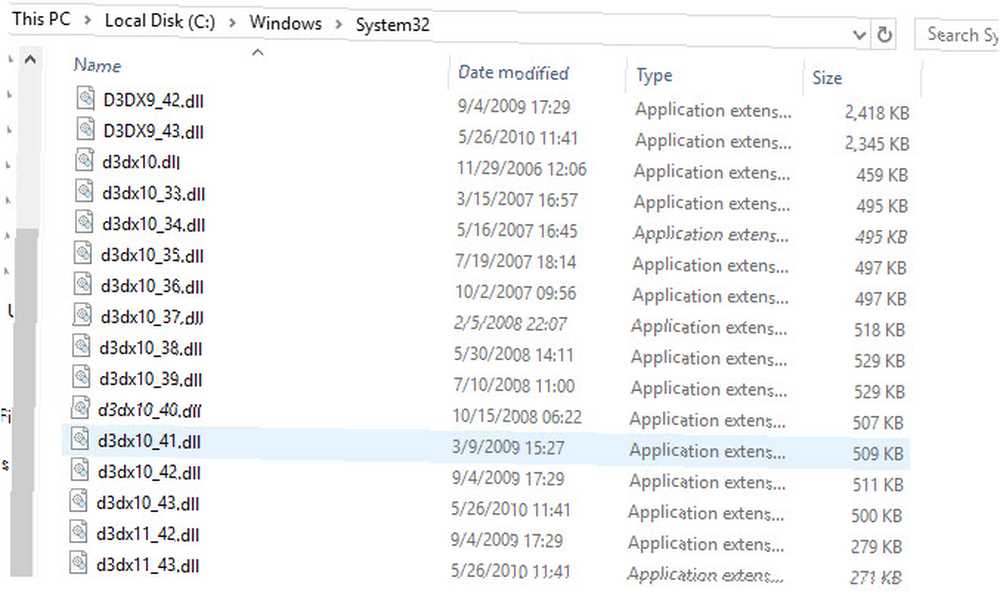
Kao i Microsoftov C ++ Runtime, svaka se igra oslanja na drugačiju verziju DirectX-a. Na primjer, ako je programer napisao igru za korištenje DirectX 11 ažuriranja 40, tada će raditi samo verzija 40. Novija nije kompatibilna.
Dakle, kad god instalirate novu igru, vjerojatno će se instalirati jedinstvena kopija DirectX-a. Zbog toga imate potencijalno desetak primjeraka na vašem sustavu.
Trebam li deinstalirati DirectX?
Ne postoji službeni način deinstalacije DirectX-a. Ne možete je ukloniti iz Aplikacije ploča postavke aplikacija u sustavu Windows 10. Ali stvarno nema razloga za to jer to nije uobičajen program. To je temeljni dio načina na koji Windows prikazuje grafiku.
I ne brinite oko instaliranja nekoliko verzija. Te dodatne knjižnice ne bole ništa, a instalirane su s razlogom kad ste preuzeli određenu igru.
Ne biste trebali pokušavati izbrisati pojedinačne DirectX datoteke u gore spomenutim mapama. 5 Zadane Windows datoteke i mape koje nikada ne biste trebali dodirnuti 5 Podrazumijevane Windows datoteke i mape koje nikada ne biste trebali dodirnuti Windows sadrži bezbroj zadanih datoteka i mapa, od kojih mnoge prosječni korisnik ne bi smio Ne diram. Evo pet mapa koje biste trebali ostaviti na miru kako ne biste oštetili sustav. , To bi moglo uzrokovati da igre ili drugi programi prestanu raditi ispravno. Ako imate problema s određenom verzijom DirectX-a, pokušajte ponovo instalirati igru koja je koristi.
Sada znate o DirectX-u
Objasnili smo što je DirectX, kako možete provjeriti koju ste verziju instalirali i kako dobiti najnovije nadogradnje za nju. Ova moćna biblioteka grafičkih alata dio je razloga što je Windows popularna platforma za igre. To je normalan dio vašeg računala ako igrate igre, a u većini slučajeva ne biste trebali ništa učiniti da biste upravljali njime.
Za više, pogledajte najbolje načine optimizacije sustava Windows 10 za igranje Kako optimizirati Windows 10 za igre i performanse Kako optimizirati Windows 10 za igre i performanse Igrate li se na Windows 10? Možete optimizirati Windows 10 za igranje pomoću Game Mode i ostalih savjeta i podešavanja. Mi vam pokazujemo kako. .











